1、打开powerpoint,进入其主界面;
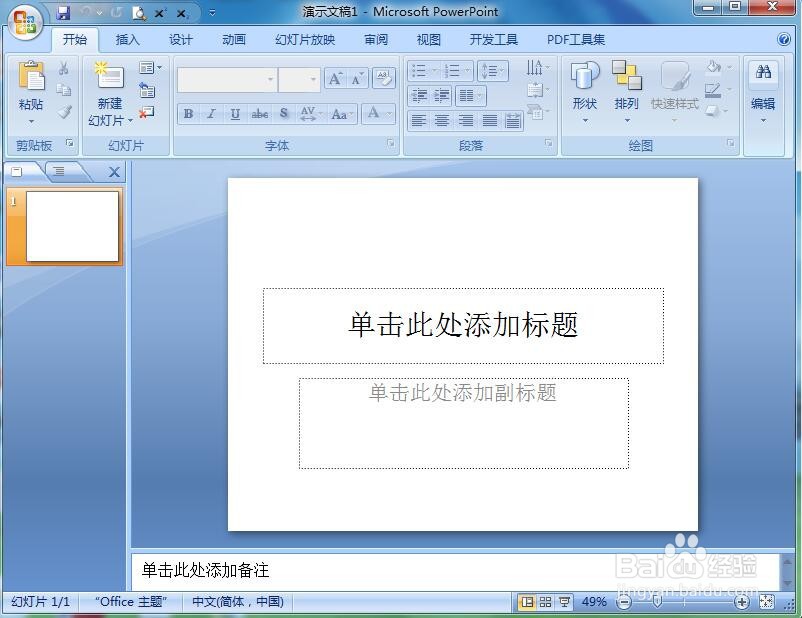
2、将单击此处添加标题和副标题两个输入框删除;
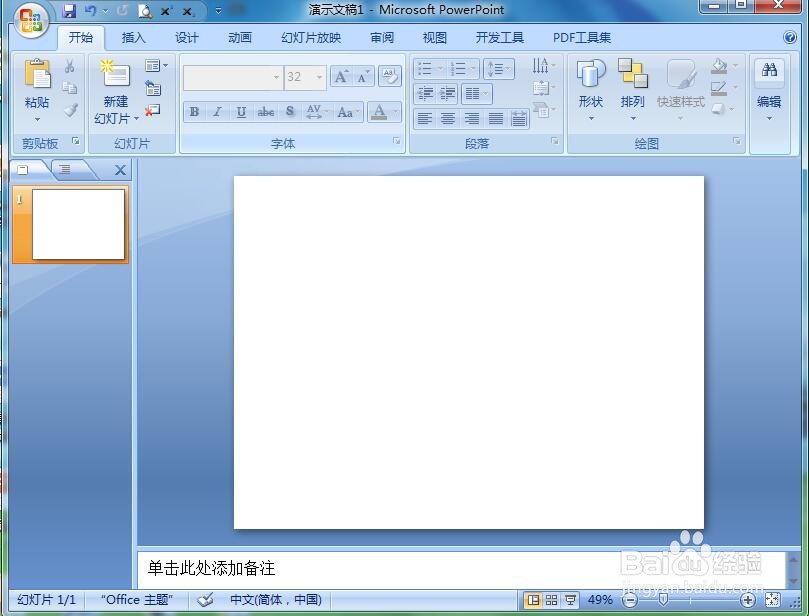
3、点击插入菜单,选择形状工具,在星与旗帜中找到并选择十角星;

4、按下鼠标左键不放,拖动鼠标,画出一个十角星;

5、点击格式,选择形状填充,点击水绿色;

6、点击形状效果,选择预设,点击添加一种预设样式;

7、我们就在powerpoint中创建好了一个水绿色立体十角星。

时间:2024-10-12 01:14:36
1、打开powerpoint,进入其主界面;
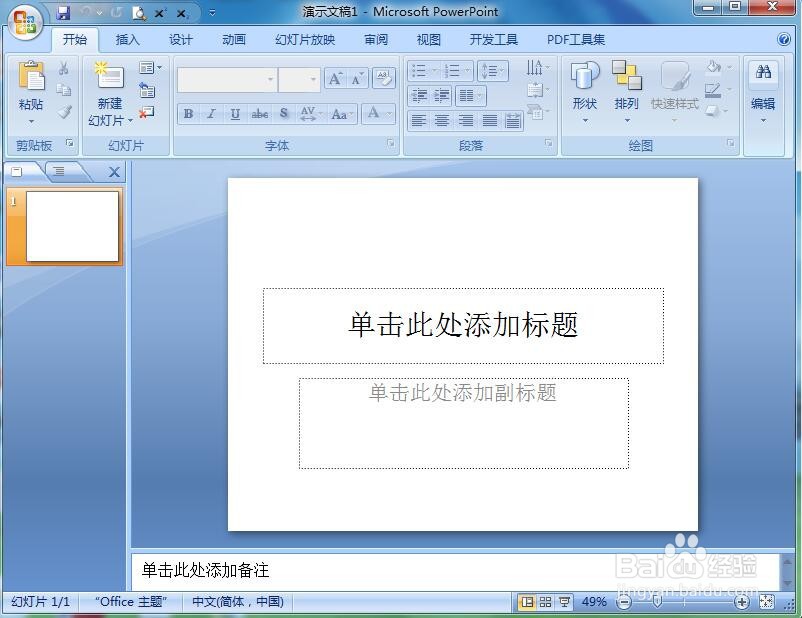
2、将单击此处添加标题和副标题两个输入框删除;
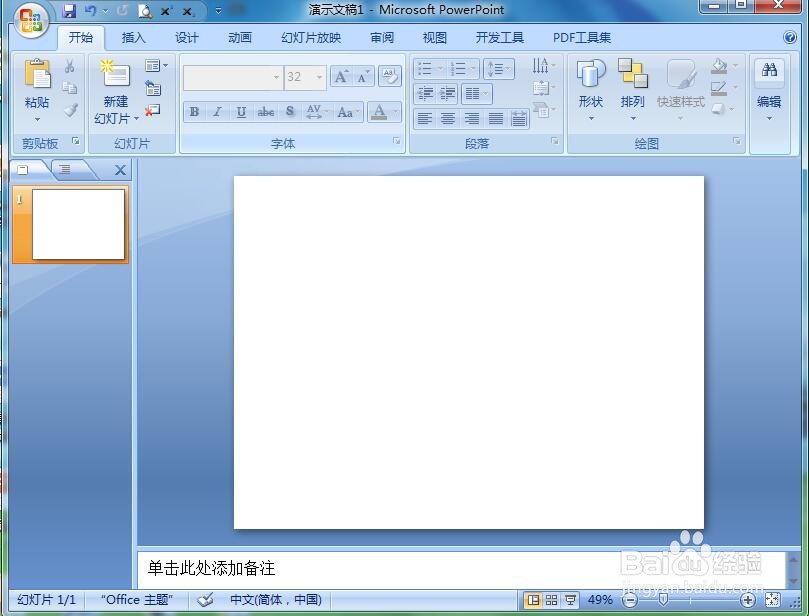
3、点击插入菜单,选择形状工具,在星与旗帜中找到并选择十角星;

4、按下鼠标左键不放,拖动鼠标,画出一个十角星;

5、点击格式,选择形状填充,点击水绿色;

6、点击形状效果,选择预设,点击添加一种预设样式;

7、我们就在powerpoint中创建好了一个水绿色立体十角星。

